Querida

Puedes encontrar el tutorial original aqui
Tutorial original creado por Vérone el 20 de marzo del 2011
Agradezco a mis traductoras que hacen viajar mis tutos por el mundo
Material
Tube Femme de Querida
Tube Déco de Hanni
Filtre Toadies
Filtre Simple
Filter Unlimited_Tile&Mirror
Esta traducción está registrada en Twi

Si estais listos, podemos comenzar
Abrir todos los tubes en el psp. Duplicarlos (shift+D) y cerrar los originales)
Si quieres puedes ayudarte de la regla para situarte en la realización del tutorial
Marcador (Arrastra con el raton)

ETAPA 1 : el fondo
1.-
En la Paleta de Colores y Texturas colocar en Primer Plano el color negro y en el Segundo Plano el color #c00000
Vamos a configurar un gradiente Primero_ Segundo Plano
Estilo_ Lineal Angulo_ 0 Repeticiones_ 0
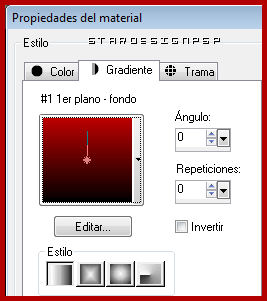
2.-
Abrir una nueva imagen de 800 x 600 pixeles transparente
Llenar con el gradiente
3.-
Efectos_ Complementos_ Toadies/ Look,Butthead,a TV!
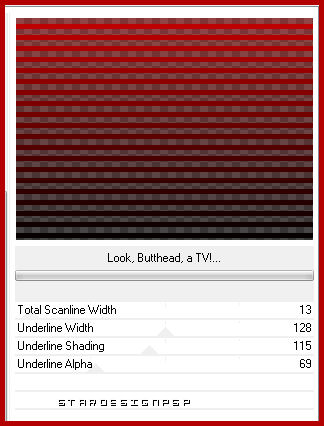
4.-
Efectos_ Efectos Geométricos_ Perspectiva Horizontal
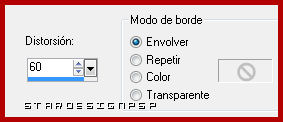
Edición_ Repetir_ Perspectiva Horizontal
Edición_ Repetir_ Perspectiva Horizontal
5.-
En la Paleta de Colores y Texturas vamos a configurar un Gradiente Primero_ Segundo plano
Estilo_ Lineal Agulo_ 0 Repeticiones_ 1 Invertido_ Seleccionado
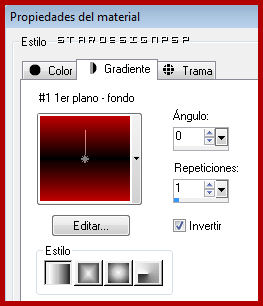
6.-
Capas_ Nueva capa de trama
Capas_ Organizar_ Enviar abajo
Llenar con el gradiente
ETAPA 2 : la forma
1.-
Activar el tube _AH_Vorlage 8
Edición_ Copiar
Edición_ Pegar como nueva capa
2.-
Efectos_ Efectos de Reflexión_ Resonancia
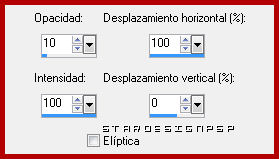
3.-
Efectos_ Efectos de la Imagen_ Desplazamiento
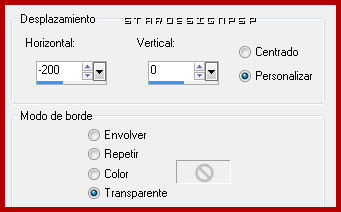
Capas_ Modo de capas_ Superposición
ETAPA 3 : el tube
Activar el tube _DarkPrincess_byQuerida110211
Edición_ Copiar
Edición_ Pegar como nueva capa
Imagen_ Cambiar de tamaño_ Redimensionar al 90%
Todas las capas sin seleccionar
Colocar a la derecha
Aplicar una sombra
ETAPA 4 : el marco
1.-
Capas_ Fusionar todo
Imagen_ Agregar bordes_ Simétrico_ 2 pixeles en el color rojo
Imagen_ Agregar bordes_ Simétrico_ 30 pixeles en un color que contraste
Activar la varita mágica_ Seleccionar este borde
Selecciones_ Convertir selección en capa
2.-
Activar la imagen _abstrac3
Edición_ Copiar
Edición_ Pegar en la selección
Ajustar_ Matiz y Saturación_ Colorear
Matiz_ 255 Saturación_ 255
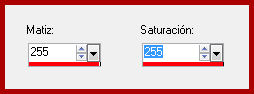
3.-
Efectos_ Complementos_ SimpleTop Left Mirror
4.-
Efectos_ Complementos_ Tile&Mirror_Mirrored&Scaled
Selecciones_ Anular selección
5.-
Activar la varita mágica_ Seleccionar este borde
Selecciones_ Modificar_ Contraer_ 2 pixeles
Llenar con el color rojo
Selecciones_ Anular selección
6.-
Agregar vuestra firma
Fusionar todo
Imagen_ Agregar bordes_ Simétrico_ 5 pixeles en el color rojo
Archivo
Guardar en formato Jpg optimizado
Gracias por haberlo hecho o interpretado
Vérone
Este tutorial ha sido realizado por Vérone. Es una creación personal.Cualquier parecido con otro no será mas que coincidencia.
Prohibida su uso o divulgación sin el previo consentimiento de su autora
Concepción y realización © veroreves 2010
